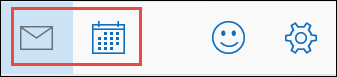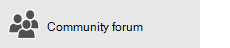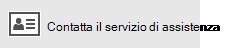-
Nell'app Posta scegliere Nuovo messaggio sopra l'elenco delle cartelle.

-
Digitare l'indirizzo di posta elettronica del destinatario e un oggetto.
-
Comporre il nuovo messaggio nel riquadro di lettura e usare le schede in alto per formattarlo, inserire contenuti aggiuntivi o controllare l'ortografia.
-
Formato: scegliere i tipi di carattere, gli stili del carattere e il layout del paragrafo oppure applicare gli stili paragrafo predefiniti come i titoli o le citazioni.

-
Inserisci: aggiungere un allegato, un'immagine, un collegamento o una tabella.
Le opzioni della barra di spostamento cambiano quando si inserisce un oggetto. Ad esempio, se si inserisce un'immagine è possibile usare le opzioni per il ritaglio, la rotazione e così via. E se si inserisce una tabella è possibile cambiare le opzioni dello stile, le dimensioni delle celle e così via.

-
Opzioni: contrassegnare un messaggio come elemento con priorità alta o bassa e controllare e correggere l'ortografia.

-
-
Scegliere Invia quando il messaggio è pronto per l'invio oppure Rimuovi per eliminare la bozza senza inviare il messaggio.
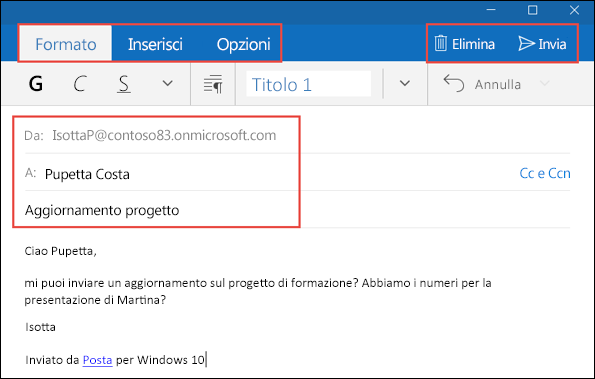
-
Per continuare una conversazione esistente, selezionare un messaggio, quindi scegliere Rispondi, Rispondi a tutti o Inoltra nella barra di spostamento sopra il riquadro di lettura.
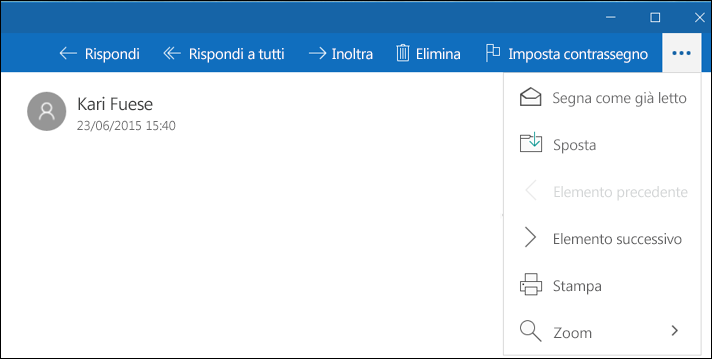
Note:
-
Per passare dall'app Posta all'app Calendario e viceversa, toccare o fare clic sul pulsante Calendario o Posta elettronica nella parte inferiore del riquadro delle cartelle.
-